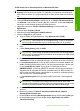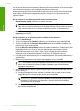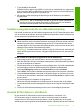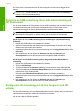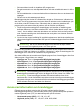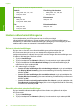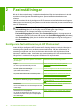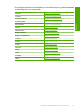Basic User's Guide
HP Photosmart i nätverket behöver du inte konfigurera om den när du lägger till fler
datorer.
Anmärkning Du kan ansluta HP Photosmart till ett trådlöst eller ett kabeldraget
nätverk, men inte till båda samtidigt.
Byta från en USB-anslutning till en nätverksanslutning på
HP Photosmart
Om du först installerar HP Photosmart med en USB-anslutning, kan du senare byta till
en trådlös anslutning eller en Ethernet-nätverksanslutning. Om du redan vet hur
nätverksanslutning går till kan du läsa de allmänna instruktionerna nedan.
Anmärkning Optimal prestanda och säkerhet i det trådlösa nätverket får du med en
åtkomstpunkt (exempelvis en trådlös router) när du ansluter HP Photosmart.
Så här byter du ut en USB-anslutning mot en kabeldragen nätverksanslutning
(Ethernet)
1. Koppla loss USB-kabeln från baksidan av enheten.
2. Anslut en Ethernet-kabel från Ethernet-porten på baksidan av enheten till en ledig
Ethernet-port på routern eller switchen.
3. Installera programvaran för en nätverksanslutning och välj Lägg till enhet följt av Via
nätverket.
4. När installationen är klar öppnar du Skrivare och fax (eller Skrivare) på
Kontrollpanelen och tar bort skrivarna från föregående USB-installation.
Så här byter du från USB-anslutning till en integrerad trådlös WLAN 802.11-
anslutning
1. Koppla loss USB-kabeln från baksidan av enheten.
2. Tryck på Inställningar.
3. Tryck på nedåtpilen tills Network (Nätverk) är markerad och tryck sedan på OK.
4. Tryck på nedåtpilen tills Wireless Setup Wizard (Guide för trådlös installation) är
markerat och tryck sedan på OK.
Därmed startas Wireless Setup Wizard (guiden för trådlös installation).
5. Installera programvaran för en nätverksanslutning och välj Lägg till enhet följt av Via
nätverket.
6. När installationen är klar öppnar du Skrivare och fax (eller Skrivare) på
Kontrollpanelen och tar bort skrivarna för USB-installationen.
Konfigurera din brandvägg så att den fungerar med HP-
enheter
En personlig brandvägg, dvs. ett säkerhetsprogram som körs på din dator, kan blockera
nätverkskommunikationen mellan din HP-enhet och din dator.
Om du har något av följande problem:
Kapitel 1
10 HP Photosmart Premium Fax C309 series
Svenska